马上注册,结交更多好友,享用更多功能,让你轻松玩转社区。
您需要 登录 才可以下载或查看,没有账号?立即注册
×
本帖最后由 设计神器 于 2019-11-28 09:55 编辑
素材获取方式见文末
稍微有点手绘基础的设计师都清楚
在不依赖工具的情况下
要找准画面的透视并非易事
Thomas Dartigues aka Decktwo
即使是最基础的方形
其透视线也会随视角变化而变化
虽然如今大部分透视工作已经由建模软件代替完成
但偶尔也会遇到考验你基本功的时候
比如给效果图贴个材质、添加配景啥的 这种情况下,你还有找准透视的自信么?
今天,与大家分享一个PS透视线插件
不仅可以生成符合透视原理的透视参考线还可以轻松给
主要功能介绍如下:
1.生成透视线
首先,插件支持生成两种透视线:带灭点的相交透视线和无灭点的平行透视线。
1.带灭点的相交透视线
这种透视线会交于一点或多点。
其中所有透视线相交于一点的一点透视常见于室内表现:
以下图为例,在PS内用钢笔工具中的绘制路径(path)绘制其中的两条透视线,再运用该插件即可一键生成该图的一点透视线,方便拼贴的时候找准透视:
也可以通过绘制灭点的方式生成一点透视线,但这种方法不太精确,除非画面中有明确的相交点:
与一点透视对应的两点透视则常见于室外的空间表现:


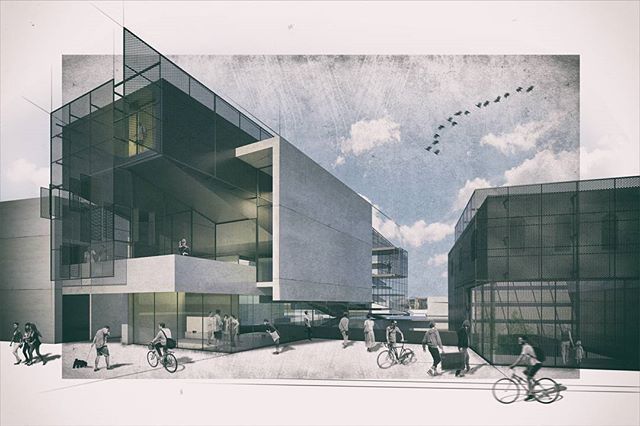
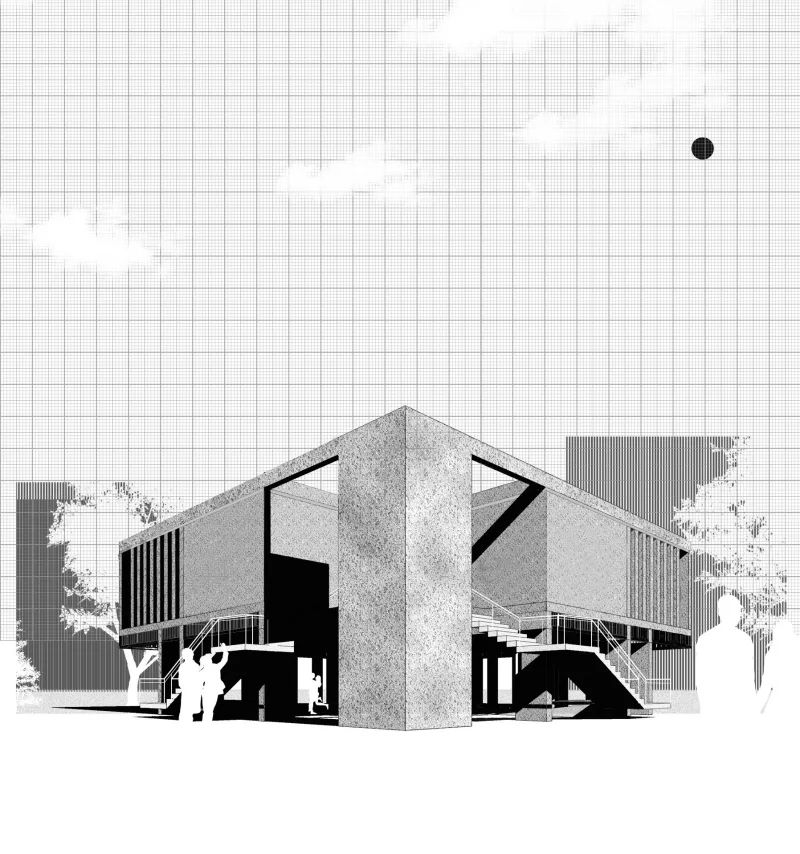 以上图为例,用钢笔工具分别绘制出两组相交透视线的路径,或两个灭点,即可生成两点透视的透视线:
以上图为例,用钢笔工具分别绘制出两组相交透视线的路径,或两个灭点,即可生成两点透视的透视线:
多点(散点)透视同理,画面内有几个灭点就分别绘制出几组相交线或灭点:
这样一来,在添加透视图的植物、人物配景时,就知道大致的缩放比例和摆放位置了。
2.无灭点的平行透视线
这类透视线相互平行,只有疏密之分,没有相交点。常见于一点透视图的地板、墙面和天花部分:
以下图为例,只需用钢笔工具绘制出一条水平路径,点击“horizon”即可生成一组符合透视规律的平行透视线,便于把握画面前后的透视关系:
垂直方向的透视线同理。将以上多种透视线结合起来,就可以构建出空间的透视网格:
此外,生成的透视线的颜色、粗细、透明度等均可以调节,也可以作为画面的元素而存在:
2.一键智能贴图
该插件另一新奇而且实用的功能,是智能贴图功能。用钢笔工具画出四个定位点,即可将要贴的材质或图片附在四个定位点围合出的形状处:
无论给定的形状如何,贴图都可以产生对应的透视变化:
还可以通过编辑修改原贴图,使已经附着在形状上的贴图产生相应的变化,后期处理更加方便:
这样一来,在PS里贴材质或者修改材质就方便多了:
更多详细演示戳此▽
此外,这个插件还可以用于logo设计、包装设计、电脑CG绘画等多种用途,堪称设计师必备的PS透视线工具:
插件支持Photoshop CC 2014–2020Win/Mac双系统
▼
插件安装包+视频教程
获取方式 ▼ PC端下载附件
| 
 Rhino建模渲染必备插件合集34255 人气#工具软件
Rhino建模渲染必备插件合集34255 人气#工具软件 中央机关及其直属机构2026年度考试录用公务909 人气#公务员考试
中央机关及其直属机构2026年度考试录用公务909 人气#公务员考试 PSD真实人物素材以及汽车素材。5876 人气#PS素材库
PSD真实人物素材以及汽车素材。5876 人气#PS素材库 色卡大全,应有尽有。想攒点米粒6703 人气#PS素材库
色卡大全,应有尽有。想攒点米粒6703 人气#PS素材库